Cómo buscar dominios específicos en Google o DuckDuckGo
Publicado: 2019-07-13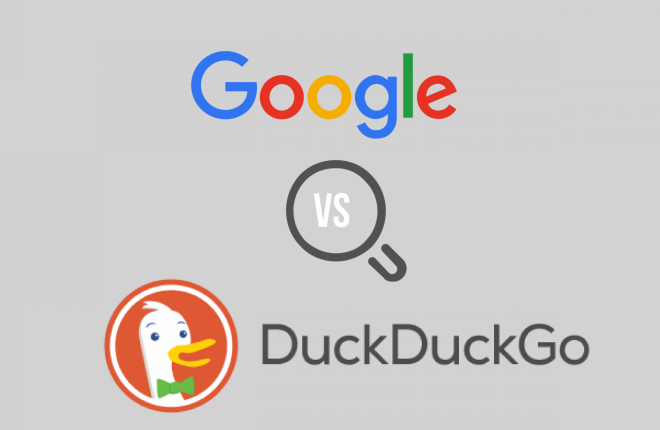
La diferencia clave entre Google y DuckDuckGo es que Google siente la necesidad de rastrear todos sus movimientos en línea, incluido su historial de búsqueda y datos privados, mientras que DuckDuckGo no lo hace. DuckDuckGo se enorgullece de asegurarse de que su búsqueda e información en línea se mantengan privadas y seguras. Entonces, ¿por qué apenas se usa?
Cuando se trata de elegir un motor de búsqueda predeterminado, algunos usan Bing, otros prefieren Yahoo, pero la mayoría usa Google. Creo que la razón de esto es la cobertura que reciben estos motores de búsqueda en particular. Casi nadie ha oído hablar de DuckDuckGo. La mayoría de las personas ni siquiera saben que su privacidad puede verse comprometida por el uso de un motor de búsqueda.
El propósito de este artículo no es abrirle los ojos a qué motores de búsqueda son necesariamente mejores o peores, sino informarle sobre el proceso de búsqueda directa usando Google o DuckDuckGo. Sin embargo, creo que una mejor comprensión de ambos contribuirá en gran medida.
Acerca de DuckDuckGo
En comparación con Google, DuckDuckGo es muy diferente. Realizar una búsqueda con DuckDuckGo mostrará información en lugar de los resultados tradicionales que produce Google. Esta función de búsqueda en particular se conoce como información de cero clics, ya que puede obtener toda la información en un sitio con cero clics. Viene con resúmenes de temas, temas relacionados e imágenes para sus consultas de búsqueda. También es probable que encuentre páginas de categorías, conceptos similares y temas de grupos relacionados en el motor de búsqueda. Esto le ayudará a descubrir información útil relacionada con su consulta de búsqueda que de otro modo no habría obtenido a través de una búsqueda normal.
Sobre Google
La búsqueda de Google es un motor de búsqueda que pasa a ser el motor de búsqueda más utilizado en la web. Funciona principalmente como un motor de búsqueda que busca texto en documentos de acceso público ofrecidos por servidores web. Los resultados de la búsqueda se mostrarán de acuerdo con el rango de prioridad llamado Page Rank . La búsqueda de Google también ofrece una búsqueda personalizada. Con la opción de búsqueda de palabras original, el usuario puede usar 22 funciones especiales que incluyen sinónimos, zonas horarias, traducciones de idiomas, etc. En 2011, Google introdujo la búsqueda por voz y la búsqueda por imagen, lo que permite a los usuarios buscar usando su voz o dando imágenes.
Búsqueda de dominios específicos usando DuckDuckGo y Google
Quiero centrarme en el avance de DuckDuckGo, ya que la mayoría de las personas ya saben cómo buscar con la búsqueda de Google. Buscar en DuckDuckGo es casi tan fácil como en otros motores de búsqueda. Viene con algunas características interesantes que los otros motores de búsqueda no tienen. Una de estas funciones es "Respuestas instantáneas", que brinda información de antecedentes inmediata sobre los términos de búsqueda que usted conecta. "Bangs" es otra característica que le permite dirigirse a un sitio web específico de DuckDuckGo y obtener información sobre sus términos de búsqueda allí.
Realización de una función de búsqueda básica con DuckDuckGo
Buscar en la web usando DuckDuckGo es súper simple. Averigua lo que quieres buscar y luego:
- Vaya a www.duckduckgo.com en su navegador web.
- El navegador web realmente no importa, pero sugeriría usar Brave sobre todos los demás por su protección de privacidad y características.
- Haga clic en el campo del cuadro de búsqueda y comience a escribir sus términos de búsqueda.
- Espere que aparezcan algunas sugerencias mientras escribe. Estos aparecerán como palabras o frases en las que puede hacer clic para no tener que terminar de escribir los términos de búsqueda completos.
- Puede hacer clic en una de las sugerencias o hacer clic en la lupa para buscar esos términos.
- Si prefiere escribirlo todo o no ha recibido la sugerencia correcta, simplemente presione la tecla Intro en su teclado para buscar exactamente lo que escribió.
- Las respuestas instantáneas se pueden encontrar en la sección "Acerca de" ubicada en la parte superior de la página. Estos son resúmenes de información sobre lo que está buscando en Wikipedia y otros sitios web de bases de datos.
- Similar a Google, encontrará opciones para buscar diferentes tipos de resultados además de páginas web como Video, Imágenes, Noticias, Definición, etc.
- También hay un botón Región si prefiere priorizar los resultados de búsqueda de las áreas locales.
- Todos los resultados de su consulta de búsqueda se pueden encontrar en una sola página. A diferencia de Google, DuckDuckGo muestra todo en una página que puede desplazarse hacia abajo.
- Si llega al final y los resultados no se muestran automáticamente cuando se desplaza hacia abajo, simplemente puede hacer clic en el botón Cargar más en la parte inferior de la pantalla.
- Para volver a la parte superior de la página, puede hacer clic en la flecha en la parte superior de la ventana para volver a disparar allí.
- ¿Todos los resultados recibidos no eran lo que buscaba? Haga clic en una de las búsquedas relacionadas en la parte inferior para buscar algo similar, pero más específico.
- Haga clic en el nombre o enlace de un resultado para ir a la página.
- Para limitar su búsqueda, puede pasar el cursor del mouse sobre un resultado y luego hacer clic en Más resultados . Esto ejecutará una búsqueda con sus tiempos de búsqueda en ese sitio en particular para una búsqueda más refinada.
Ejecute una búsqueda usando la función "Bangs"
Por lo general, puede encontrar el mismo contenido cuando busca en Google o DuckDuckGo, ya que tienen casi la misma funcionalidad de búsqueda. La principal diferencia es que la búsqueda de Google es más personalizada, mientras que DuckDuckGo ofrece una navegación privada.

Para buscar contenido más rápidamente desde un sitio web específico, DuckDuckGo viene con una función llamada Bangs . Bangs es una función de DuckDuckGo que le permite buscar sus términos de búsqueda directamente en otro sitio web, incluso en otro motor de búsqueda, a través de DuckDuckGo. Básicamente, cómo funciona es que un Bang consistirá en un “!” seguido del nombre de un sitio o una versión abreviada de un sitio web y la palabra clave o término de búsqueda.
Si eso parece un poco confuso, aquí hay un ejemplo:
!yt videojuegos
Lo anterior es un Bang para buscar videojuegos (la palabra clave) en YouTube (la yt) en DuckDuckGo. Simplemente escriba la información anterior en el cuadro de búsqueda y envíe su consulta normalmente. Una vez enviado, será llevado directamente a YouTube y la búsqueda se realizará desde allí como si estuviera usando YouTube, y no DuckDuckGo, todo el tiempo.
DuckDuckGo tiene más de 8500 Bangs para elegir que puede usar para buscar directamente en sitios web específicos.
Uso de la sintaxis para buscar sitios web y dominios específicos en la Búsqueda de Google
Google tiene un conjunto de operadores de búsqueda avanzada a los que se puede acceder a través de la página de búsqueda avanzada o mediante el uso de comandos especializados junto con su consulta desde cualquier cuadro de búsqueda web de Google. Con Google, puede limitar la búsqueda a un sitio web o dominio específico utilizando el sitio: operador. El operador site: es uno de los más útiles para la optimización de motores de búsqueda. Es un operador de búsqueda avanzada que le permite ver las URL que han indexado para su sitio web buscado.
La sintaxis que deberá usar es similar a la función Bangs de DuckDuckGo, solo que sin Bang ("!"). Primero escribe la palabra clave, seguida del sitio: operador, y termina con el sitio web o el dominio.
Un ejemplo sería:
sitio de videojuegos: www.ign.com
o
sitio de videojuegos: .com
Una vez que lo haya escrito en el cuadro de búsqueda, presione Entrar y accederá al sitio donde realizará la búsqueda directamente.
